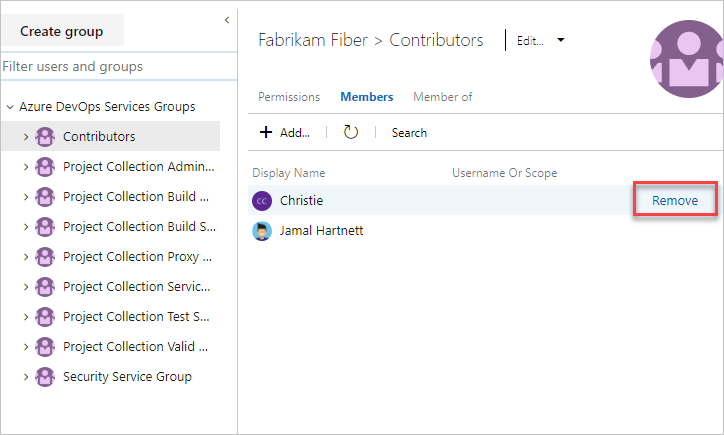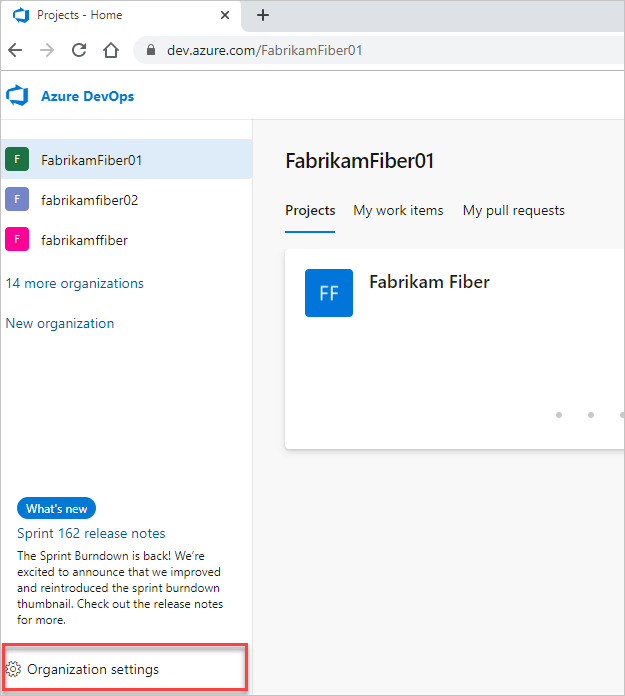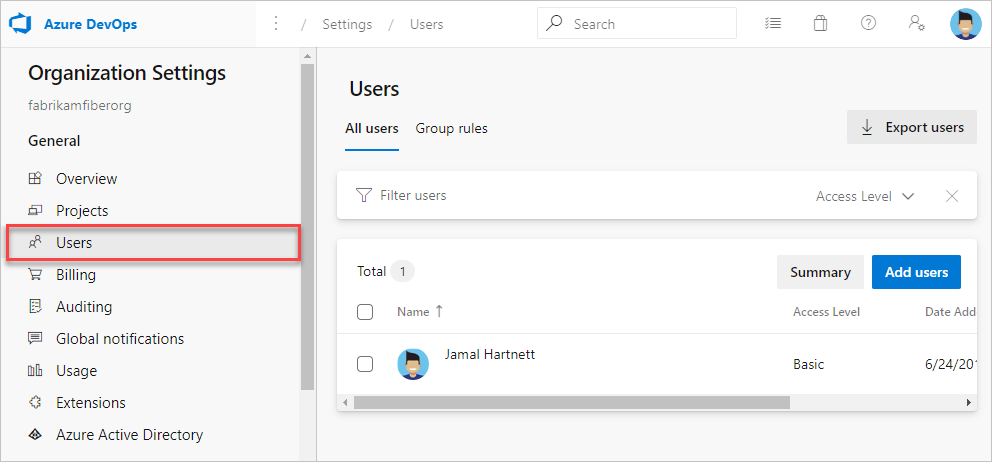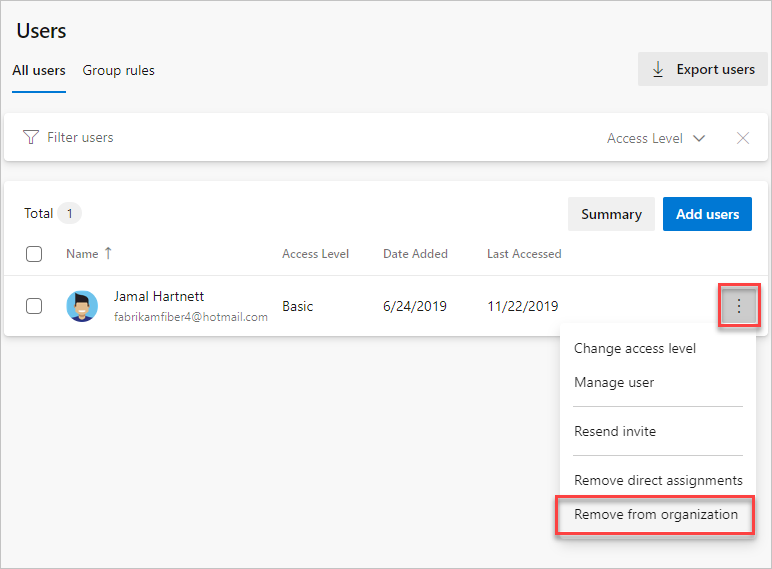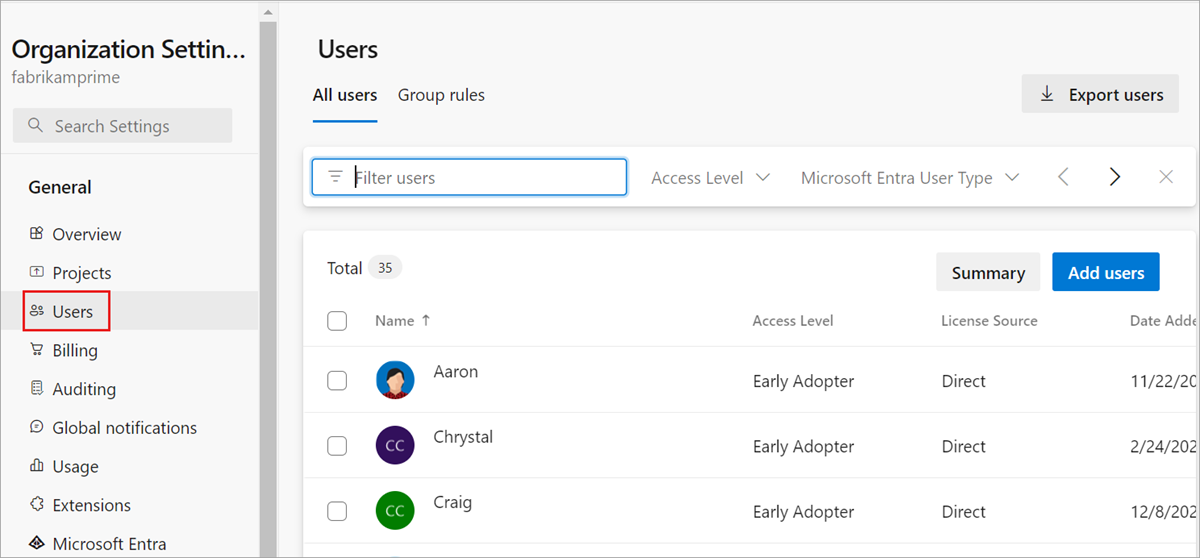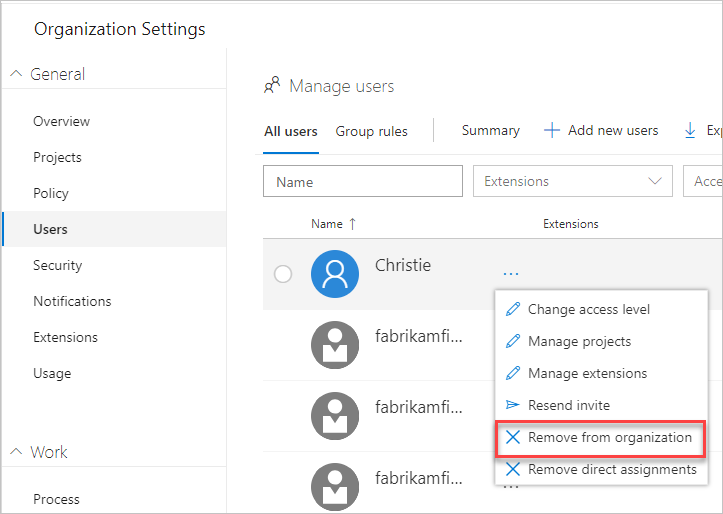从 Azure DevOps 中删除用户
Azure DevOps Services | Azure DevOps Server 2022 - Azure DevOps Server 2019
如果用户不再需要团队、项目或组织的访问权限,则可以移除其访问权限。 删除访问权限可确保只有经过授权的用户才能查看和组织的数据和资源并与之交互。 本文提供有关如何从 Azure DevOps 中的团队、项目或组织中删除用户访问的分步说明。 通过遵循这些准则,可以确保组织的安全和资源管理做法保持可靠且最新。
重要
- 从团队或项目中删除用户不会将其从组织中删除。
- 分配给用户的工作项不受删除其访问权限的影响。
- 对于 Microsoft Entra ID 支持的组织:
- 从 Microsoft Entra ID 中删除用户会阻止向该用户分配新项目(例如工作项或拉取请求)。 但是,保留已分配的项目的历史记录。
- 从组织中删除用户不会删除任何Microsoft Entra 组中的成员身份。 如果用户是访问授予Microsoft Entra 组的成员,他们仍有权访问 Azure DevOps。 若要完全删除用户,请确保这些用户不在任何访问授予Microsoft Entra 组中。 有关详细信息,请参阅 使用 Microsoft Entra 组管理访问权限。
- 对于托管服务帐户(MSA)支持的组织:从 MSA 支持的组织中删除用户不会将其从租户中删除,并且可以随时重新添加这些用户。
先决条件
权限:是项目集合管理员组的成员。 组织所有者自动是此组的成员。
从组织中删除用户
注意
从 Web 门户看到的映像可能与本文中看到的映像不同。 这些差异是由于对 Azure DevOps 进行的更新造成的。 但是,除非明确提及,否则可用的基本功能保持不变。
登录到组织 https://dev.azure.com/{yourorganization}。
选择  组织设置。
组织设置。
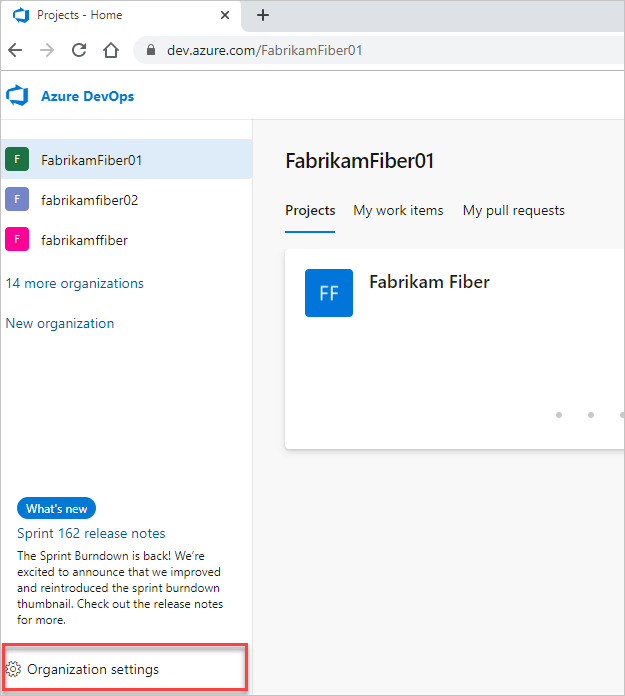
选择“用户”。
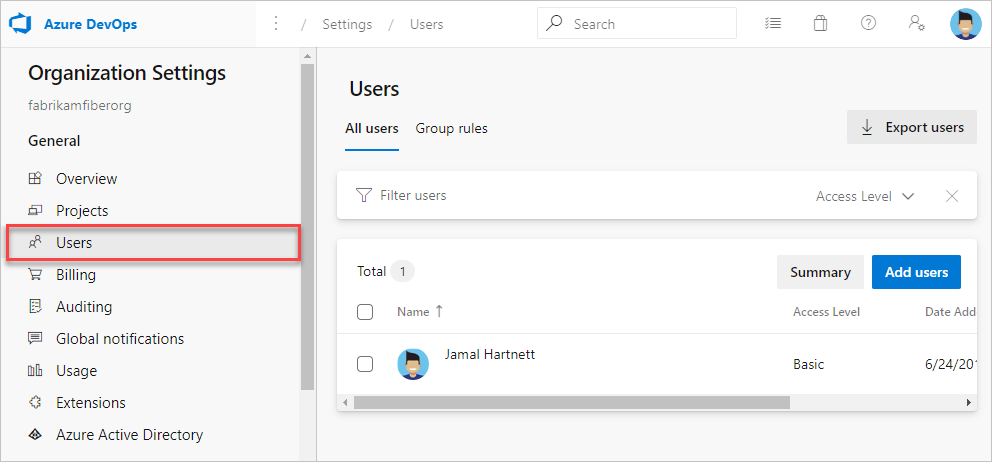
选择要删除的用户旁边的...。 然后选择“ 从组织中删除”。 如果此选项不可用,请参阅 先决条件。
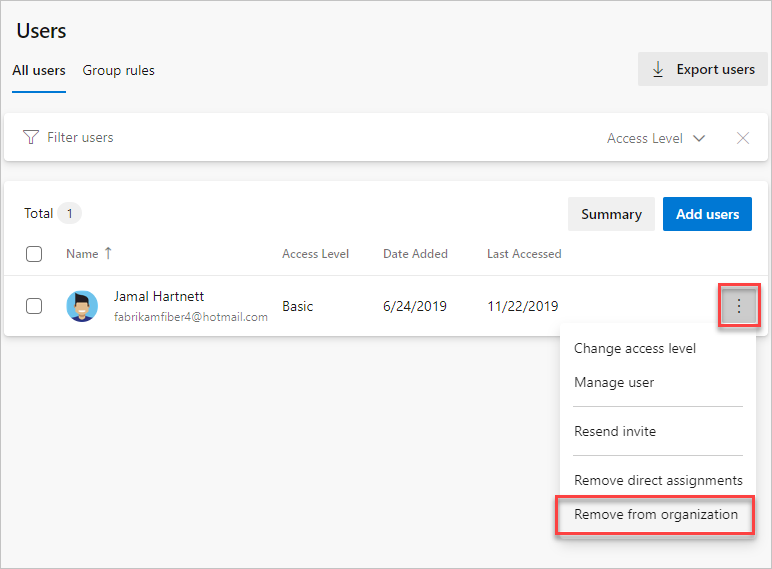
在确认对话框中选择“ 删除 ”。
如果删除了具有“基本”或更高功能的付费用户,请减少“组织”设置中的用户,以避免下一个 Azure 计费周期产生费用。
若要减少或取消下个月的用户,请在当前月份的最后一天之前进行更新。 你的帐单反映了下个月中的这些更改,因为付费用户按月计费。
登录到组织 https://dev.azure.com/{yourorganization}。
选择  组织设置。
组织设置。
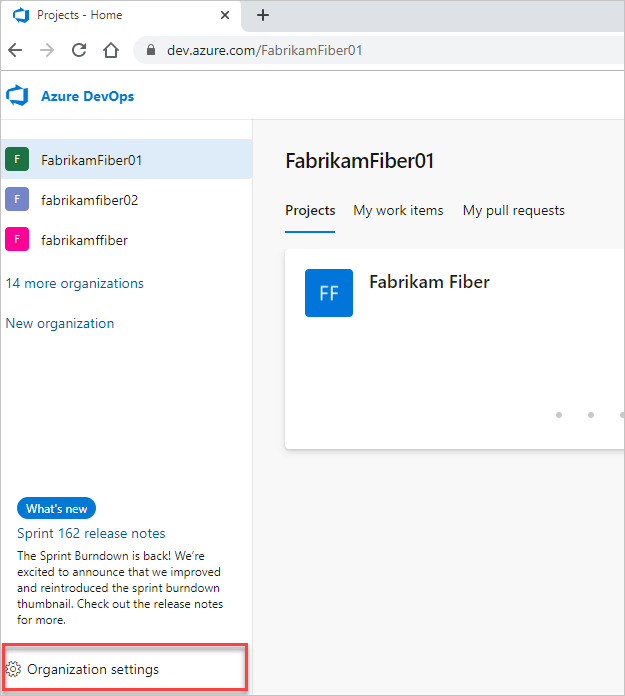
选择“用户”。
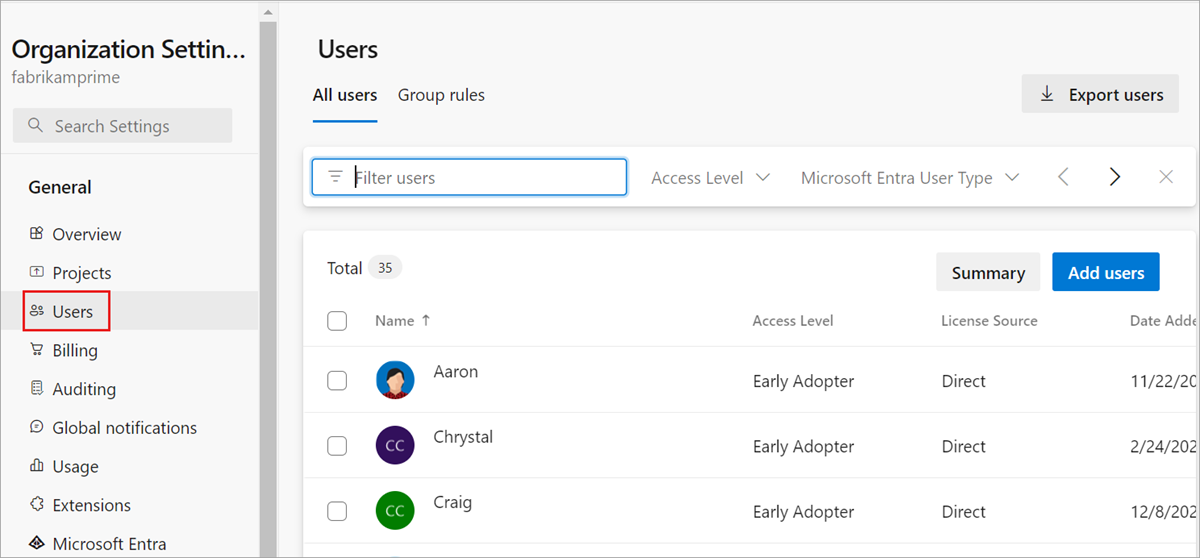
打开上下文菜单 ... ,以便删除用户。 选择 “从组织中删除”。 如果此选项不可用,请参阅 先决条件。
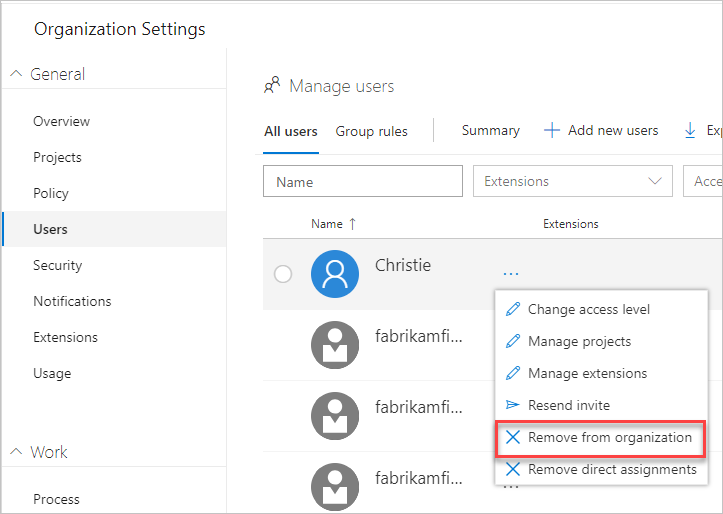
在确认对话框中选择 “删除 ”。
若要确认已完全删除用户,请确保他们不在任何 安全组中。
如果删除了具有基本或更高版本功能的付费用户,请在 组织设置中减少用户。 然后,不会在下一个 Azure 计费周期中收费。
若要减少或取消下个月的用户,请在当前月份的最后一天之前进行更新。
由于付费用户每月购买,帐单直到下个月才会反映这些更改。
注意
Azure DevOps CLI 不支持添加和删除服务主体。
添加用户 | 列出用户 | 删除用户 | 更新用户 | 显示用户
删除用户
可以使用 az devops user remove 命令从组织中删除用户。 若要开始,请参阅 Azure DevOps CLI。
az devops user remove --user
[--org]
[--yes]
参数
- user:用户的电子邮件地址或 ID。
- org:Azure DevOps 组织 URL。 可以使用 配置默认组织
az devops configure -d organization=ORG_URL。 如果未配置为默认或使用 选取 git config,则为必需。 示例:--org https://dev.azure.com/MyOrganizationName/。
- 是:不提示确认。
示例
以下命令从 contoso 组织中删除具有电子邮件地址 contoso@contoso.com 的用户。
az devops user remove --user contoso@contoso.com --org https://dev.azure.com/contoso/ --yes
Azure DevOps Server 不支持 Azure DevOps CLI 命令。
从团队或项目中删除用户
若要从项目中删除用户,请从他们所属的 Teams 组或项目的 “参与者” 组中删除用户。 有关详细信息,请参阅 将用户添加到项目或特定团队。 可以从团队组或安全组的 “成员 ”页中删除用户。
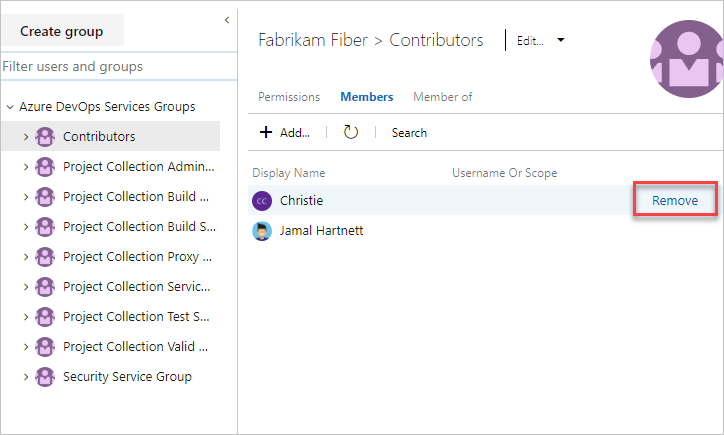
相关文章